- Canon B200 오류는 일반적으로 문제가있는 카트리지로 인해 발생합니다. 따라서 한 가지 분명한 해결책은 그것들을 교체하는 것입니다.
- 그러나 Canon 프린터 오류 B200은 프린트 헤드 문제로 인해 발생할 수도 있으므로 항상 해상도를 보장하지는 않습니다.
- 항상 프린트 헤드를 청소하거나 위치를 약간 변경하여 Canon 오류 B200이 사라지는 지 확인할 수 있습니다.
- 마찬가지로 빠른 Canon B200 오류 수정은 프린터의 플러그를 뽑거나 끄는 것입니다. 용지 걸림을 확인하는 것을 잊지 마십시오!

이 소프트웨어는 일반적인 컴퓨터 오류를 복구하고 파일 손실, 맬웨어, 하드웨어 오류로부터 사용자를 보호하고 최대 성능을 위해 PC를 최적화합니다. 3 가지 간단한 단계로 PC 문제를 해결하고 바이러스를 제거하십시오.
- Restoro PC 수리 도구 다운로드 특허 기술 (특허 가능 여기).
- 딸깍 하는 소리 스캔 시작 PC 문제를 일으킬 수있는 Windows 문제를 찾습니다.
- 딸깍 하는 소리 모두 고쳐주세요 컴퓨터의 보안 및 성능에 영향을 미치는 문제 해결
- Restoro는 0 이번 달 독자.
문서 인쇄는 간단합니다. 윈도우 10하지만 때때로 프린터 문제가 발생할 수 있습니다.
많은 사용자가 프린터에서 Canon B200 오류가 발생한다고보고 했으므로 해결 방법을 살펴 보겠습니다. 아래에서 단계별 가이드를 찾을 수 있습니다.
Canon 오류 B200을 어떻게 수정할 수 있습니까?
- 문제가있는 카트리지 교체
- 프린트 헤드 제거 및 청소
- 프린트 헤드 재 장착
- 장애물 확인
- 프린터를 끄고 인쇄 덮개를 엽니 다.
- 탱크 홀더 교체
- 전원 및 복사 버튼 누르기
- Canon MX850에서 오류 B200을 수정하는 단계 [특정 사례]
1. 문제가있는 카트리지 교체

오류 B200은 일반적으로 문제가있는 카트리지로 인해 발생하며이 문제를 해결하는 가장 간단한 방법 중 하나는 적절한 카트리지로 교체하는 것입니다.
카트리지 교체 방법에 대한 자세한 지침은 프린터 설명서를 확인하고 호환되는 것을 선택하도록주의하십시오.
⇒ 여기에서 놀라운 Canon 잉크 소모품 구입
문제가있는 카트리지를 교체 한 후 문제가 해결되었는지 확인하십시오.
2. 프린트 헤드 제거 및 청소

사용자에 따르면 B200 오류는 사용자의 문제로 인해 발생할 수 있습니다. 프린트 헤드, 시도 할 수있는 한 가지 방법은 프린트 헤드를 제거하고 청소하는 것입니다.
프린트 헤드 제거 방법에 대한 자세한 지침은 프린터 설명서를 확인하는 것이 좋습니다.
프린트 헤드를 청소 한 후 완전히 건조되었는지 확인한 후 다시 인쇄기.
일부 사용자는 큐 팁과 알코올로 프린트 헤드 커넥터를 청소할 것을 제안하므로 시도해 볼 수 있습니다.
프린터 전원을 켜기 전에 커넥터가 완전히 말랐는지 확인하십시오.
또한 사용자는 전원 버튼을 빠르게 눌러 프린터의 재부팅 모드를 시작하도록 제안하고 있으므로 그렇게 해 보는 것이 좋습니다.
3. 프린트 헤드 재 장착

B200 오류를 수정하는 한 가지 방법은 프린트 헤드를 재 장착하는 것입니다. 프린트 헤드를 재 장착 한 후 프린터를 끄고 몇 분 동안 꺼 두십시오.
그런 다음 프린터를 다시 켜고 문제가 해결되었는지 확인하십시오.
4. 장애물 확인

때때로 프린터에이 문제를 일으키는 장애물이있을 수 있습니다.
이 문제를 해결하려면 프린터 전원을 끄고 용지를 제거한 다음 장애물이 있는지 확인해야합니다.
장애물이 발견되면 제거하고 프린터를 다시 켭니다.
성능을 최적화하는 최고의 프린터 관리 소프트웨어를 확인하십시오..
5. 프린터를 끄고 인쇄 덮개를 엽니 다.
이것은 특이한 해결책이지만 일부 사용자에 따라 작동합니다. 먼저 프린터를 꺼야합니다.
그런 다음 인쇄 덮개를 열고 프린터를 다시 켭니다. 카트리지가 왼쪽으로 이동하기 시작합니다.
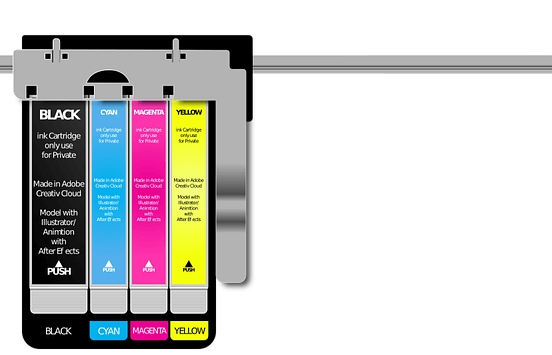
시스템 검사를 실행하여 잠재적 오류 발견

Restoro 다운로드
PC 수리 도구

딸깍 하는 소리 스캔 시작 Windows 문제를 찾습니다.

딸깍 하는 소리 모두 고쳐주세요 특허 기술 문제를 해결합니다.
Restoro Repair Tool로 PC 스캔을 실행하여 보안 문제 및 속도 저하를 일으키는 오류를 찾으십시오. 검사가 완료된 후 복구 프로세스는 손상된 파일을 새로운 Windows 파일 및 구성 요소로 대체합니다.
카트리지가 왼쪽에 도달하기 전에 프린터 덮개를 닫고 프린터를 켠 상태로 둡니다.
카트리지가 왼쪽으로 반쯤 지나면 인쇄 덮개를 닫아야합니다.
그러면 프린터가 정상적으로 작동하기 시작합니다. 이 솔루션은 수행하기가 약간 까다로울 수 있지만 몇 번 시도하면 수행 할 수 있습니다.
6. 탱크 홀더 교체
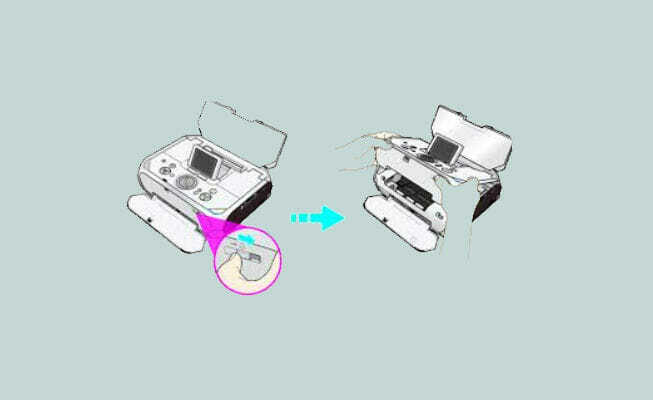
때때로 탱크 홀더를 교체하여 문제를 해결할 수 있습니다. 새 것을 구입하고 현재 탱크 홀더를 교체하십시오.
탱크 홀더를 교체하기 전에 사용 설명서에서 자세한 지침을 확인하십시오.
7. 전원 및 복사 버튼 누르기

이 문제를 간단히 눌러서 해결할 수 있다고보고 한 사용자는 거의 없습니다. 힘 과 부 버튼을 동시에 두 번.
그런 다음 프린터가 시작되고 노즐 검사, 정밀 청소 및 프린터 정렬 만 수행하면됩니다.
이 단계를 수행 할 필요는 없지만 원하는 경우 수행 할 수 있습니다.
8. 프린터 연결 해제

여러 사용자가 프린터의 플러그를 뽑는 것만으로이 문제를 해결했다고보고했습니다.
이제 이것은 모든 사람에게 효과가 없을 수도 있지만 시도해도 나쁘지는 않습니다.
Canon MX850에서 오류 B200을 수정하는 단계
이 특정 프린터 모델에서이 오류 코드가 발생하는 경우 해결 방법은 다음과 같습니다.
1. 프린트 헤드를 왼쪽으로 이동
사용자에 따르면 프린트 헤드를 왼쪽으로 이동하기 만하면이 문제를 해결할 수 있습니다.
사용자는 프린트 헤드를 수동으로 왼쪽으로 이동 한 다음 프린터가 작동하기 시작할 때까지 전원 버튼을 여러 번 눌렀다 고보고했습니다.
이 솔루션이 작동하는지 여부는 알 수 없지만 시도해 볼 수 있습니다. 수행하는 동안 조심하세요.
2. 켜기 및 홈 버튼을 계속 누르십시오.

사용자는 MX850 프린터의 B200 오류를 간단히 의 위에 과 집 버튼.
버튼을 10 회 정도 누르면 프린터가 다시 작동하기 시작했습니다.
3. 프린터를 끄고 인쇄 해보십시오.

프린터를 끄고 다시 인쇄를 시도하여이 문제를 해결했다고보고 한 사용자는 거의 없습니다.
인쇄를 시도하면 프린터가 오프라인 상태라는 메시지가 표시되고 다시 시작할 것인지 묻는 메시지가 표시됩니다.
프레스 이력서, 프린터를 켜면 인쇄가 시작됩니다. 이것이 영구적 인 해결책인지는 알 수 없지만 적어도 시도해 볼 수는 있습니다.
대포 오류 B200은 인쇄를 방지 할 수 있지만 당사의 솔루션 중 하나를 사용하여 문제를 해결할 수 있습니다.
어느 것이 당신을 위해 일했습니까? 아래 댓글 섹션을 통해 경험을 공유하십시오.
 여전히 문제가 있습니까?이 도구로 문제를 해결하세요.
여전히 문제가 있습니까?이 도구로 문제를 해결하세요.
- 이 PC 수리 도구 다운로드 TrustPilot.com에서 우수 등급 (이 페이지에서 다운로드가 시작됩니다).
- 딸깍 하는 소리 스캔 시작 PC 문제를 일으킬 수있는 Windows 문제를 찾습니다.
- 딸깍 하는 소리 모두 고쳐주세요 특허 기술 문제를 해결하는 방법 (독자 전용 할인).
Restoro는 0 이번 달 독자.
자주 묻는 질문
프린터 오류가 발생할 수 있으므로 특정 코드와 설명을 확인해야합니다. 가장 일반적인 것 중 하나는 프린터가 응답하지 않습니다 그리고 여기에 빠른 설명 그것을 해결하기 위해.
서비스가 중지되는 원인은 여러 가지가 있습니다. 스풀러의 손상된 데이터/ 인쇄 트레이를 컴퓨터와 프린터 간의 연결 상태가 좋지 않습니다.
Canon 프린터 오류 B200은 일반적으로 카트리지 문제로 인해 발생하므로 교체하여 시작하십시오. 그래도 문제가 해결되지 않으면 단계별 가이드.

![귀하의 여백은 꽤 작습니다 계속 팝업 [수정]](/f/fb839f11f38c0e0a8d607193b0d41b59.jpg?width=300&height=460)
